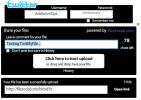Linux'ta Nextcloud senkronizasyon istemcisi nasıl kurulur
Evde bir NextCloud sunucunuz var mı? Masaüstü uygulamasını Linux PC'nizde çalıştırmanız gerekiyor, ancak nasıl olduğundan emin değil misiniz? Yardımcı olabiliriz! Linux masaüstünde çalışan NextCloud senkronizasyon istemcisinin tüm yollarını gözden geçirirken takip edin!
Not: Resmi NextCloud senkronizasyon istemcisini kullanmak için Ubuntu, Debian, Fedora, OpenSUSE kullanıyor olmanız veya Flatpak, Snap veya AppImages kullanabilmeniz gerekir.
Ubuntu Talimatları

Ubuntu, en iyi bilinen dağıtım olmasına rağmen, yazılım kaynaklarında Nextcloud senkronizasyon istemcisini desteklemiyor. Bunun nedeni Snap mağazasında olduğu gibi anlaşılabilir. Bununla birlikte, Ubuntu'daki herkes Snap'i kullanmayı sevmiyor, bu nedenle Ubuntu geliştiricilerinin dağıtmamayı seçmesi garip.
NextCloud senkronizasyon aracı Ubuntu yazılım kaynaklarında bulunmadığından, NextCloud ekibi bir PPA oluşturmak için bunları üstlendi. Bu PPA'da, senkronizasyon istemcisini masaüstünüze kolayca yükleyebilirsiniz. PPA'yı etkinleştirmek için bir terminal başlatın ve apt-eklenti deposu Komut.
Not: NextCloud PPA, Ubuntu 16.04 ve 18.04'ü destekler. Bir Ubuntu 18.10 kullanıcısıysanız, Deb paketi doğrudan veya bunun yerine Snap talimatlarını uygulayın.
sudo add-apt-repository ppa: nextcloud-devs / istemci
NextCloud DEV PPA'yı Ubuntu'ya eklemek, bilgisayarınızın yazılımı ondan almasına izin verecektir. Ancak, NextCloud uygulamasını bu kaynaktan çekmeye çalışmadan önce, Güncelleme ve Yükselt komutlar.
sudo apt güncelleme sudo apt yükseltme -y
Artık her şey güncel olduğundan NextCloud senkronizasyon uygulamasını Ubuntu bilgisayarınıza yükleyin.
sudo apt install nextcloud-istemci -y
Debian Talimatları
Debian'a NextCloud senkronizasyon istemcisini kurmak ister misiniz? Resmi Ubuntu PPA ile çalışmanız gerekir. Bu kurulum yönteminin yalnızca Debian 9 (Stretch) üzerinde çalıştığını unutmayın. Bu kurulum yönteminin Kararsız ve Test üzerinde çalışacağını onaylayamıyoruz.
Debian 9'da NextCloud istemci kurulumunu başlatmak için bir terminal başlatın ve NextCloud Ubuntu PPA'yı yazılım kaynaklarınıza eklemek için aşağıdaki yankı komutlarını kullanın.
sudo echo '#NextCloud Ubuntu PPA' >> /etc/apt/sources.list sudo echo '' >> /etc/apt/sources.list sudo echo 'deb http://ppa.launchpad.net/nextcloud-devs/client/ubuntu zesty main '>> /etc/apt/sources.list sudo echo' deb-src http://ppa.launchpad.net/nextcloud-devs/client/ubuntu lezzet ana '>> /etc/apt/sources.list
Çalıştırın Güncelleme Debian'da yeni NextCloud yazılım kaynaklarını kurmak için terminaldeki komut.
sudo uygun-güncelleme
Debian'a NextCloud uygulamasını yükleyerek işlemi tamamlayın.
sudo apt-get install nextcloud-istemcisi
Arch Linux Talimatları
NextCloud, Arch Linux'ta AUR aracılığıyla. Takmak için bir terminal açın ve aşağıdaki adımları izleyin.
Aşama 1: Base-devel ve Git paketlerini Pacman paket yöneticisi ile Arch Linux PC'nize kurun.
sudo pacman -S base-devel git
Adım 2: NextCloud eşitleme istemcisinin en son anlık görüntüsünü Arch Linux PC'nize kopyalamak için Git aracını kullanın.
git klonu https://aur.archlinux.org/nextcloud-client.git
Aşama 3: Terminal oturumunu "nextcloud-client" klasörüne taşıyın. CD Komut.
cd nextcloud-istemcisi
4. Adım: Kullan makepkg Arch Linux için yüklenebilir bir NextCloud Sync paketi oluşturun. Bunu yaparken paket oluşturma işleminin bazen başarısız olabileceğini lütfen unutmayın. Bu sizin başınıza gelirse, resmi AUR sayfasına bakın, komutları okuyun ve bağımlılıkları manuel olarak yükleyin.
makepkg -sri
Fedora Talimatları
Fedora Linux, resmi NextCloud senkronizasyon istemcisini kurmanın kolay bir yolunu sunan birkaç Linux dağıtımından biridir. Çalıştırmak için bir terminal penceresi açın ve yüklemek için Dnf paket yöneticisini kullanın.
sudo dnf sonraki dosyayı yükle istemci
OpenSUSE Talimatları
OpenSUSE, tıpkı Fedora Linux gibi birincil yazılım kaynaklarında NextCloud masaüstü istemcisine sahip. Sisteminize kurmak için bir terminal açın ve aşağıdaki komutu çalıştırın.
sudo zypper yüklemek nextcloud-istemci
Ek paket talimatları

Snap paketlerinin hayranıysanız, bir NextCloud senkronizasyon istemcisi paketinin mevcut olduğunu bilmekten memnuniyet duyarız. Yüklemek için, kılavuzumuza gidin ve dağıtımınızda Snap paketlerini nasıl etkinleştireceğinizi öğrenin. Ardından, bir terminal penceresi başlatın ve hızlı kurulum NextCloud masaüstü eşitleme aracının en son sürümünü almak için komut.
sudo snap install nextcloud-sync
Flatpak Talimatları

NextCloud masaüstü senkronizasyon aracı, Flatpak evrensel paketleme sistemini kullanmayı tercih edenler için Flatpak olarak Flathub'da. Linux PC'nizde NextCloud masaüstü uygulamasını kurmak için, öğreticimize gidin ve Linux'ta Flatpak çalışma zamanının nasıl kurulacağını öğrenin. Ardından, öğreticiyi tamamladığınızda NextCloud senkronizasyonunu ayarlamak için aşağıdaki Flatpak komutlarını çalıştırın.
flatpak uzaktan ekle - eğer var değilse flathub https://flathub.org/repo/flathub.flatpakrepo flatpak flathub org.nextcloud yükleyin. Nextcloud flatpak org.nextcloud çalıştırın. Nextcloud
AppImage Talimatları
NextCloud masaüstü senkronizasyon uygulamasını Linux'a kurmanın birincil yollarından biri, web sitesinden bir AppImage indirmektir. AppImage'ın nedeni, geliştiricilerin tüm Linux işletim sistemlerini sorunsuz bir şekilde desteklemesine olanak tanıdığı için anlaşılabilir.
Linux PC'nizde NextCloud senkronizasyonu AppImage'ı edinmek için bir terminal açın ve aşağıdaki adımları izleyin.
Aşama 1: AppImage'ı Linux PC'nize indirin. wget indirme aracı.
wget https://download.nextcloud.com/desktop/releases/Linux/Nextcloud-2.3.3-x86_64.AppImage
Adım 2: NextCloud AppImage'ı koymak için bir klasör oluşturun.
mkdir -p ~ / AppImage
Aşama 3: NextCloud AppImage'ı yeni klasöre taşıyın.
mv Nextcloud-2.3.3-x86_64.AppImage ~ / AppImage
4. Adım: AppImage'ın izinlerini güncelleme
cd ~ / AppImage. sudo chmod + x Nextcloud-2.3.3-x86_64.AppImagege
Adım 5: NextCloud'u yükleyin ve ilk kez çalıştırın.
./Nextcloud-2.3.3-x86_64.AppImage
Arama
Yakın Zamanda Gönderilenler
Ubuntu Linux'ta Totem Birliği Hızlı Listesi Oluşturma
Totem, Gnome masaüstü için GStreamer tabanlı bir medya oynatıcıdır ...
Wi-Fi Bağlantısı, Wi-Fi Kartı Olmayan Bir Sistemle Nasıl Paylaşılır [Ubuntu]
Bazen Wi-Fi bağdaştırıcısı olmayan bir bilgisayarla kablosuz intern...
Twitter Dosya Paylaşım Araçları
FileSocial kullanıcıların herhangi bir dosya türünü karşıya yükleyi...

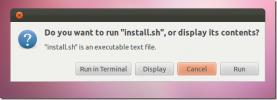
![Wi-Fi Bağlantısı, Wi-Fi Kartı Olmayan Bir Sistemle Nasıl Paylaşılır [Ubuntu]](/f/c6ea8993924741f0bca792047ede7873.jpg?width=680&height=100)